Loa iPad của bạn ngừng hoạt động và bạn không rõ lý do. Bạn đang cố nghe nhạc hoặc xem chương trình truyền hình yêu thích của mình nhưng không có tiếng ồn nào phát ra qua loa. Trong bài viết này, tôi sẽ giải thích tại sao loa iPad của bạn không hoạt động và chỉ cho bạn cách khắc phục sự cố cho tốt !
cho vay theo giấy chủ quyền ô tô
Tăng âm lượng lên hết cỡ
Trước khi chúng ta tiếp tục, hãy đảm bảo rằng âm lượng trên iPad của bạn luôn tăng. Bạn hoặc ai đó có thể vừa vô tình tắt tiếng iPad của bạn!
Ở mặt bên của iPad, bạn sẽ thấy hai nút dài và mỏng. Đây là các nút âm lượng và bạn có thể sử dụng chúng để tăng hoặc giảm âm lượng trên iPad của mình. Nhấn và giữ nút tăng âm lượng (nút trên). Khi bạn làm như vậy, một hộp âm lượng bật lên sẽ xuất hiện trên màn hình cho biết rằng âm lượng đã được tăng hết cỡ.
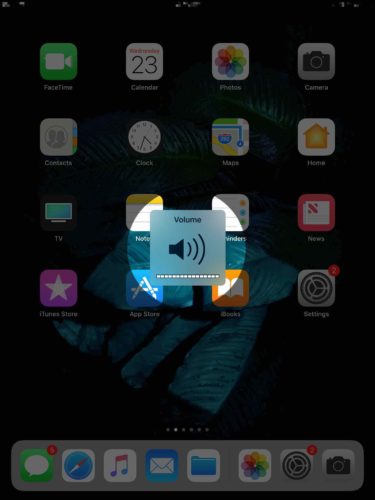
Nếu bạn cũng muốn tăng âm lượng của Nhạc chuông, hãy Cài đặt -> Âm thanh và bật công tắc bên cạnh Thay đổi với các nút .
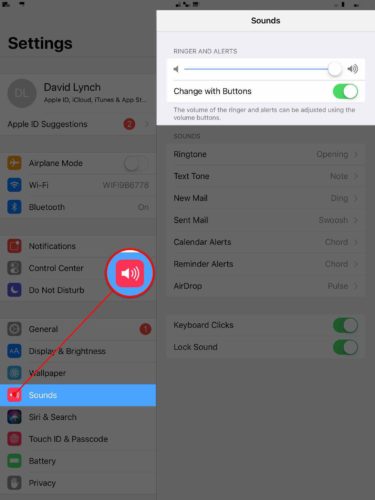
Có phải âm thanh đang phát ở nơi khác?
Điều này thoạt nghe có vẻ ngớ ngẩn, nhưng đó là một bước rất quan trọng. Làm thế nào mà âm thanh có thể được phát ở một nơi khác !?
không thể vào cửa hàng ứng dụng
Có thể iPad của bạn được kết nối với thiết bị Bluetooth (tai nghe, loa, ô tô) hoặc thiết bị AirPlay (Apple TV) và âm thanh đang phát ở đó chứ không phải loa của iPad.
Để kiểm tra xem âm thanh đang phát từ đâu, hãy mở Trung tâm điều khiển trên iPad của bạn bằng cách nhấn đúp vào nút Màn hình chính hoặc vuốt lên từ phía dưới cuối màn hình bằng bốn ngón tay. Sau đó, nhấn và giữ (lực chạm) vào hộp giao diện âm thanh.
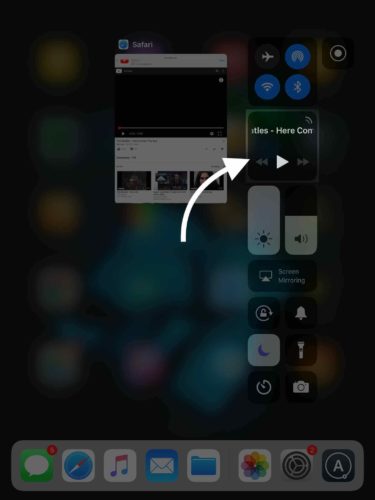
Tiếp theo, nhấn vào biểu tượng âm thanh AirPlay - nó trông giống như một hình tam giác với ba nửa hình tròn phía trên.
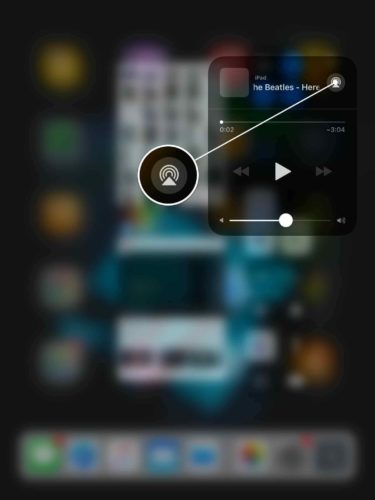
Nếu nó cho biết 'Tai nghe' hoặc tên của một trong các thiết bị Bluetooth của bạn, thì âm thanh thực sự đang phát ở một nơi khác. Ngắt kết nối khỏi thiết bị khác đó, sau đó thử phát lại âm thanh từ loa của iPad.
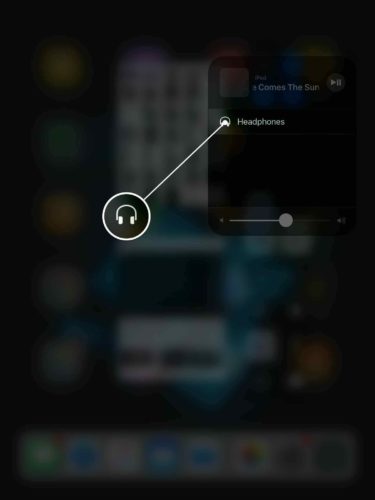
Nếu nó cho biết “iPad” thay vì “Tai nghe” hoặc tên của một trong các thiết bị Bluetooth của bạn, thì âm thanh không phát từ một nơi khác. Đừng lo lắng, vẫn còn một vài bước nữa mà chúng tôi có thể thực hiện!
Đảm bảo iPad của bạn không bị kẹt ở chế độ tai nghe
Cũng có thể iPad của bạn bị kẹt ở chế độ tai nghe nên âm thanh không được phát qua loa.
mê tín dị đoan vì ngứa tay trái
'Nhưng tôi không có tai nghe cắm vào iPad của mình!' bạn thốt lên.
Đó là sự thật - vấn đề là iPad của bạn suy nghĩ tai nghe được cắm vào. Điều này đôi khi xảy ra khi xơ vải, bụi bẩn, chất lỏng hoặc các mảnh vụn khác bị kẹt bên trong giắc cắm tai nghe.
Bạn có thể nhanh chóng kiểm tra xem iPad của mình có bị kẹt tai nghe hay không bằng cách nhấn lại các nút âm lượng. Nếu cửa sổ bật lên xuất hiện cho biết “Tai nghe” thay vì “Âm lượng” hoặc “Hiệu ứng âm thanh”, iPad của bạn đang ở chế độ tai nghe. Hãy xem bài viết khác của chúng tôi để tìm hiểu những việc cần làm khi iPad của bạn bị kẹt ở chế độ tai nghe .
nút khóa iphone sẽ không hoạt động
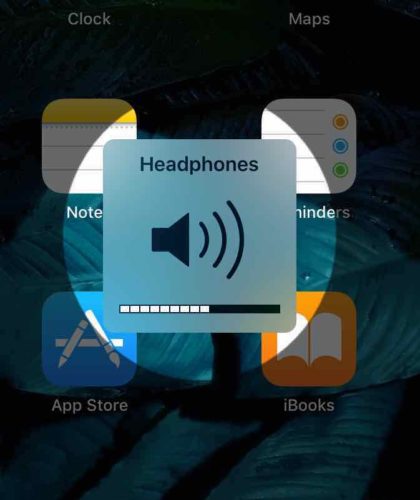
Đặt iPad của bạn ở chế độ DFU
Bước khắc phục sự cố phần mềm cuối cùng của chúng tôi là đưa iPad của bạn vào chế độ DFU và khôi phục. DFU là viết tắt của thiết bị phần sụn cập nhật. Phần mềm chương trình cơ sở là phần mã điều khiển phần cứng của iPad. Khi một thành phần vật lý của iPad của bạn không hoạt động bình thường, khôi phục DFU sẽ khắc phục sự cố nếu nó liên quan đến phần mềm.
Xem video YouTube của chúng tôi để học hỏi cách đưa iPad vào chế độ DFU . Khi bạn ở đó, đừng quên đăng ký kênh của chúng tôi! Chúng tôi thường xuyên tải lên các video sẽ giúp bạn khai thác tối đa iPhone và iPad của mình.
Sửa chữa loa
Nếu loa iPad của bạn vẫn không hoạt động sau khi khôi phục DFU, có thể bạn sẽ phải sửa chúng. Mang iPad của bạn vào Apple Store gần nhất và nhờ người khác ở Genius Bar xem qua nó. Chỉ cần đảm bảo lên lịch một cuộc hẹn Đầu tiên!
Chúng tôi cũng đề xuất công ty sửa chữa theo yêu cầu được gọi là Pulse . Họ sẽ cử một kỹ thuật viên đến với bạn, người sẽ sửa loa iPad của bạn ngay tại chỗ.
Quay lại các điều khoản nói với iPad của bạn
Bạn đã khắc phục được sự cố loa iPad và âm thanh sẽ phát lại một lần nữa! Hãy chắc chắn rằng bạn chia sẻ bài viết này trên phương tiện truyền thông xã hội để bạn bè và gia đình của bạn biết phải làm gì khi loa iPad của họ không hoạt động. Để lại bất kỳ câu hỏi nào khác mà bạn có thể có bên dưới trong phần bình luận.
Cảm ơn vì đã đọc,
David L.